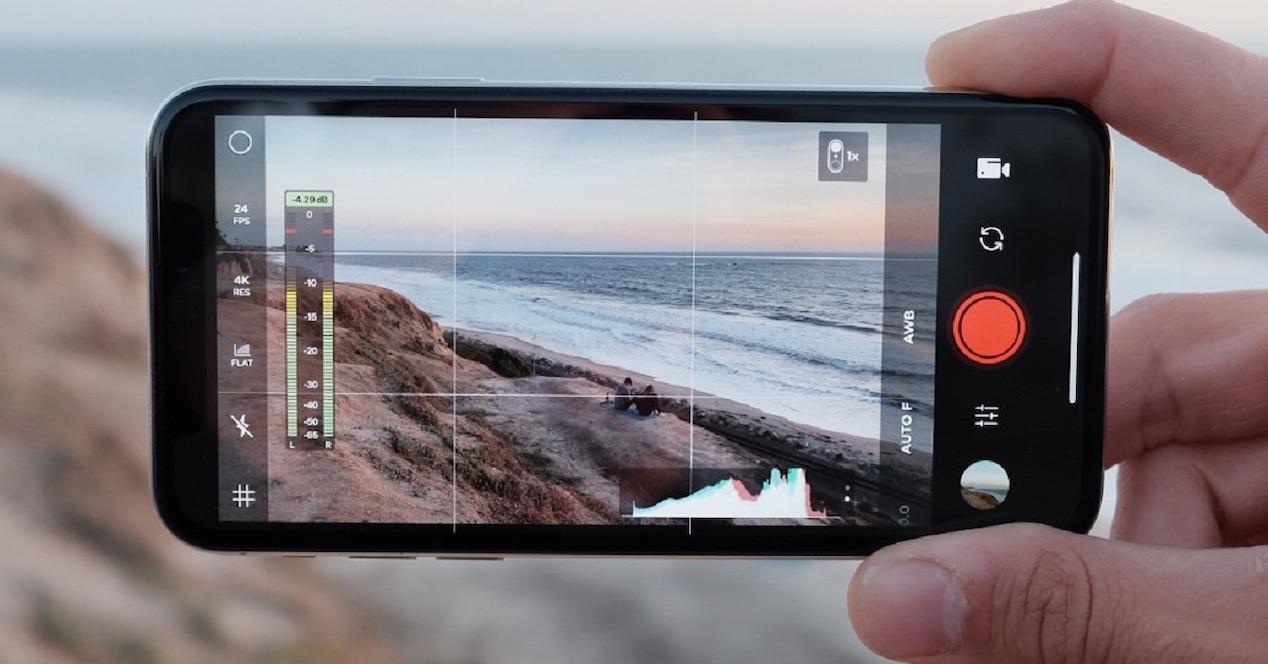La mayoría de las capas de personalización, ROMs y aplicaciones de cámara cuentan con un software de grabación de un clip que cuenta con un botón para capturar una imagen a lo largo del clip que estamos tomando con el teléfono. Sin embargo, ¿qué sucede cuándo queremos sacar una foto de un vídeo ya grabado en Android? El asunto, sin los conocimientos adecuados, puede ser resultar algo complicado.
Y es que los más avispados del lugar siempre recomendarán hacer una captura de pantalla del clip. Aunque, esto tiene diferentes puntos negativos. En primer lugar, implica obtener imágenes borrosas, y eso no es lo único, hay que sumarle que saldrá la imagen con la interfaz de la app de reproducción del archivo multimedia.
Y, además, es una de las formas más incómodas de conseguir sacar una fotografía de un vídeo que hemos grabado con el teléfono. Por eso mismo, vamos a recopilar todas las maneras de obtener una foto de un vídeo y que no se pierda, ahora que los smartphones graban incluso en 8K, la calidad por el camino. Es por ello por lo que deberéis tener en cuenta estos consejos.
Haz fotos mientras grabas un vídeo
A veces, cuando se está grabando, puede que nos demos cuenta de que nos gustaría tomar una foto de cualquier escena que esté en pantalla. Normalmente, cancelarías el vídeo y luego harías una foto desde el modo de imagen. Realmente, no hay necesidad de esto, pues es posible hacer una foto incluso cuando estás grabando un clip en su teléfono Android o iPhone. Pues, viene una función de manera nativa en estos dos sistemas operativos con los que podremos sacar una captura de lo que se ve a través de la cámara del smartphone.
En primer lugar, abre la aplicación Cámara en tu smartphone. Cambia al modo de vídeo y comienza a grabar un clip normalmente. Junto al botón de captura deberías ver un icono de imagen en la esquina inferior izquierda o derecha de la pantalla (como se muestra en la imagen de abajo). Este icono es para hacer una captura mientras se graba con la cámara del teléfono. Simplemente, haz clic en él y listo. Aunque, dependiendo del sistema operativo, el icono podría variar. En el caso de los iPhone, este icono se mostrará en forma de un botón circular a la derecha en el que, al hacer clic, tomaremos una foto de lo que se ve a través de la cámara durante la grabación.
Ahora, una vez que hayas terminado de grabar el vídeo, puedes ir a la galería y allí verás tanto la imagen como el clip guardado en la parte superior. O, si solo te interesa la instantánea que has tomado, ve directamente al apartado de fotos del carrete de tu teléfono Android o iPhone. Por lo que no habrá ningún tipo de confusión a la hora de encontrar estos contenidos multimedia que acabamos de tomar con el terminal.
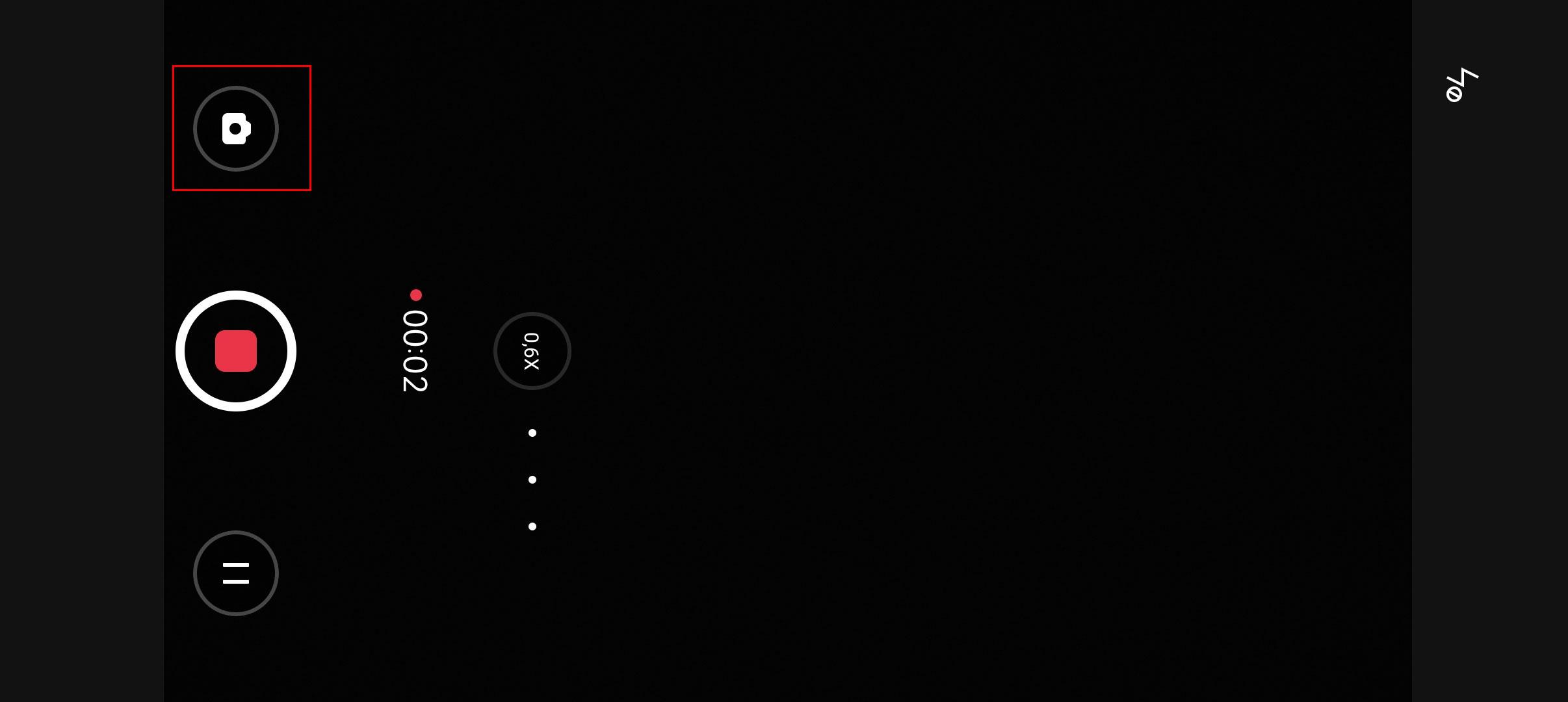
¿No te aparece el botón?
Una vez haya empezado el vídeo quizás te des cuenta de que el botón para realizar fotografías mientras estás grabando no aparece, por lo que quizás tengas que buscar alternativas antes que ponerse a parar el vídeo y poner solución para que la desaparición de este botón no nos resulte un problema para nosotros. La solución aquí puede resultar realmente tosca, pero se puede tratar de una forma de eliminar un plumazo el problema que tenemos actualmente y será mediante las capturas de pantalla mientras se realiza este vídeo aunque nos aparecerá la interfaz en nuestra captura de pantalla.
Deberemos tener en cuenta que en este punto, será muy importante que tengamos cuidado a la hora de realizar estas capturas que no tendremos que mover mucho el teléfono pues esto puede dañar los planos de nuestro vídeo, por lo que tendremos que hacer esto con sumo cuidado. Puedes tomar una captura de pantalla mientras estás viendo el video en tu móvil. En la mayoría de los dispositivos móviles, puedes hacerlo manteniendo presionados simultáneamente los botones de encendido y de bajar el volumen durante unos segundos hasta que se capture la imagen. También puedes utilizar una aplicación de edición de video o una herramienta de captura de pantalla dedicada para extraer una imagen específica del video.
Sí que es cierto que si este botón nos aparecía normalmente no vuelve a aparecernos en pantalla, tendremos que pararnos a llevar el mismo al servicio técnico cuanto antes o poner una solución por nosotros mismos a este problema que nos está ocurriendo actualmente.
Saca capturas de un vídeo ya grabado
La manera más rápida de lograrlo es directamente en el momento en el que hemos comenzado a grabar un vídeo con la cámara del teléfono. Sin embargo, si queremos conseguir una foto de un clip que habíamos grabado hace un tiempo, solo nos quedará la opción de sacar una captura.
Pero, ¿cómo lo conseguimos? Muy fácil, únicamente deberéis seguir los consejos que te vamos a explicar paso a paso a continuación. De esta manera, no tendrás ni una sola duda al respecto a la hora de intentar conseguir imágenes a partir de un vídeo. Por lo que os dejamos aquí los mejores trucos y consejos que podréis seguir desde vuestro teléfono Android o iPhone.
Usa la galería de tu móvil
La mayoría de los teléfonos Android tienen una función incorporada en su aplicación de galería que te permite capturar imágenes fijas de un clip. Esta función también está disponible en la aplicación Galería de Samsung, en el carrete de OPPO y OnePlus, además de otras muchas capas de personalización Android. Esto es lo que necesitas hacer:
- Abre la galería en tu teléfono Android.
- Busca y reproduce el vídeo desde el que deseas capturar una imagen fija.
- Ahora arrastra la barra de duración del vídeo y llévala el punto donde deseas capturar la imagen.
- Verás una un icono similar a una captura de pantalla en la pantalla como se muestra en la siguiente imagen. Al hacer clic en él, se guardará el fotograma actual del archivo multimedia como una imagen en tu dispositivo. La pantalla de vídeo parpadeará y verás la vista previa de tu captura
- Vuelve a la galería principal y allí encontrarás la nueva imagen junto con el resto de fotografías que tengas almacenadas en la memoria del teléfono.
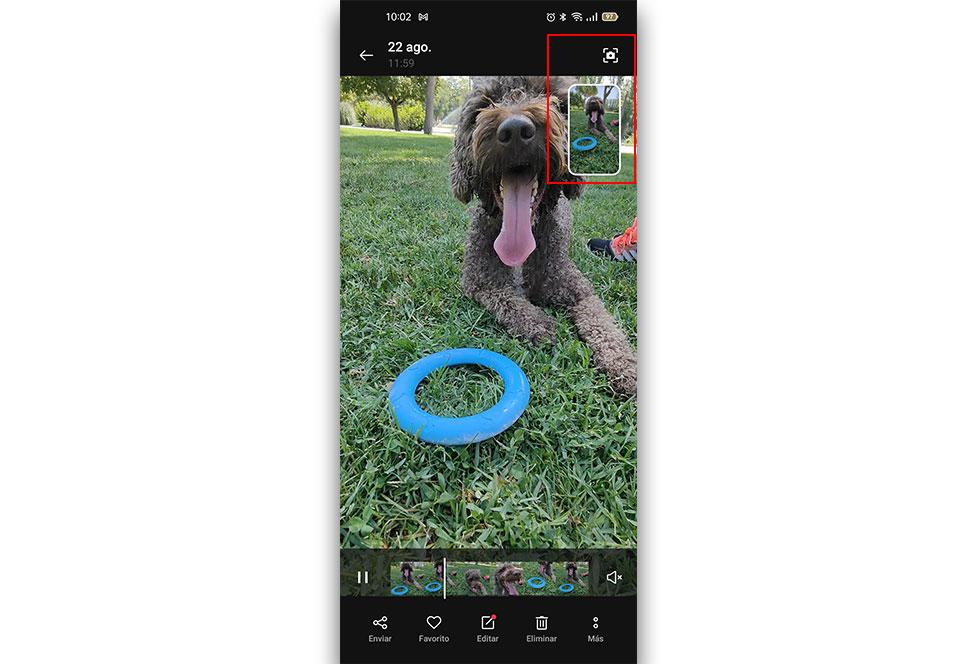
Sin embargo, en los teléfonos de Apple no nos encontramos esta opción de forma nativa. Por lo tanto, nuestra alternativa es entrar en un clip, encontrar el fotograma al que queremos sacar una foto y tomar la captura de pantalla. Lo bueno, es que podemos ocultar la interfaz del vídeo si pulsamos sobre la imagen y sin darle al play. Por lo que tampoco variará mucho la calidad, y será una buena alternativa en el caso de tener en nuestro poder un iPhone.
Haz una captura de pantalla
Esta es una opción igual de válida que la anterior y que podemos usar en todos aquellos sistemas operativos que no cuentan con la función mencionada. Lo malo es que, al capturar una imagen en movimiento, los resultados no van a ser de tanta calidad como si lo hiciéramos con una aplicación como la que os mostramos un poco más abajo.
Lo que tienes que hacer es reproducir el vídeo e intentar que la captura que hagas sea de una escena estable. Por supuesto, no pauses el vídeo o saldrán los controles de reproducción en mitad de la pantalla, entorpeciendo la visibilidad de lo que estamos capturando.
Cuando tengas claro que parte del vídeo deseas almacenar como una imagen, pulsa el botón de bajar volumen y bloquear el dispositivo al mismo tiempo para hacer una captura de pantalla. Es probable que también quieras configurar los gestos de tu móvil para hacer una captura con 3 dedos, haciendo más veloz el proceso y mejorando así la calidad de la imagen obtenida de igual forma que hemos animado a hacerlo mientras se está grabando el clip.
Con Google Fotos
Una opción mucho más sencilla que andar haciendo capturas de pantalla de forma manual sobre un vídeo es valernos de una herramienta oculta en todos aquellos móviles Android que utilicen de serie Google Fotos, o si eres de aquellos usuarios que no usan el carrete de su capa de personalización, y usan esta galería. Lo bueno es que la app de Google nos da la posibilidad de elegir una cli en concreto y exportar un fotograma a la galería de la aplicación. Para ello, tendremos que:
- Abrir el vídeo del que queremos sacar una imagen.
- Entrar al menú de Editar.
- Buscar la imagen que nos interesa (tiene que aparecer en pantalla).
- Seleccionar la opción de Exportar fotograma.
Después, ve al carrete de tu smartphone y encontrarás el archivo multimedia en primer lugar. Por lo tanto, si tu Android no te ofrece la anterior opción, siempre puedes descargarte esta app y probar este truco. O, también si lo prefieres, puedes hacer como en los iPhone. Busca el fotograma en concreto, pausar el vídeo, pulsar en la pantalla sin darle al play y sacar captura de pantalla.
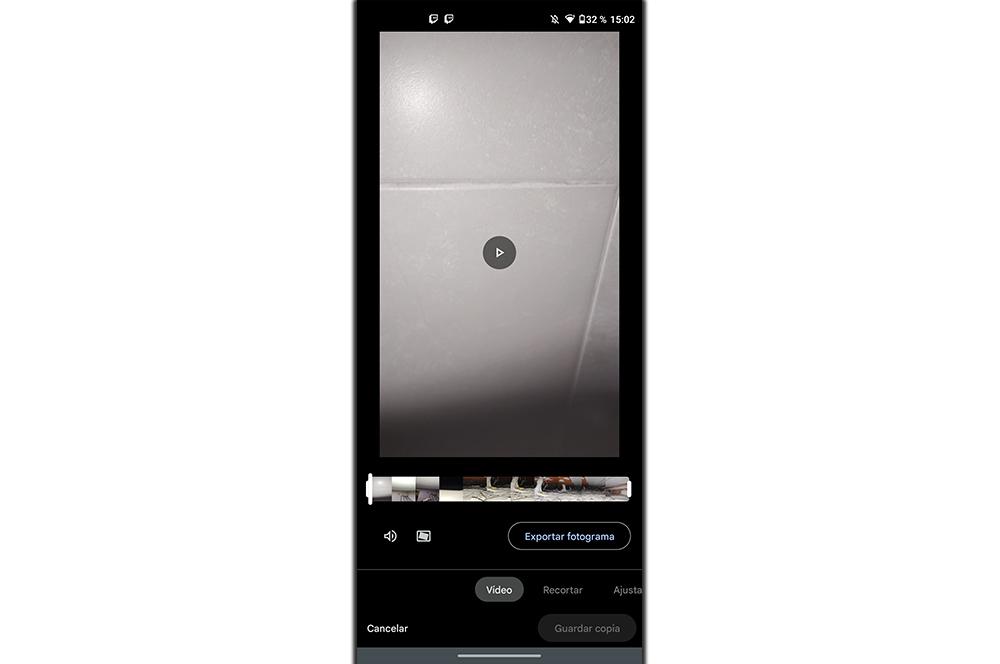
Usa aplicaciones especializadas
Hay un montón de aplicaciones de terceros disponibles para Android que te permiten capturar imágenes fijas de un vídeo.
Video to Photo
Una de esas aplicaciones es Video to Photo, que tiene más de 500 000 descargas en Google Play Store. Es muy pequeña en tamaño, solo pesa alrededor de 2 MB y permite trabajar con Captura Rápida y Captura de Tiempo.
Lo que más nos gusta de esta app es que es realmente rápida y apenas tarda un par de segundos en convertir la imagen del clip a un jpg. Incluso se puede configurar para que todos los archivos convertidos se guarden directamente en una carpeta que creemos dentro de una tarjeta SD. La función de captura rápida te permite hacer una sola toma basada en la hora seleccionada del archivo multimedia. Por otro lado, si deseas hacer una serie de capturar de imágenes de un clip basadas en su intervalo de tiempo, puedes usar la función de captura de tiempo.
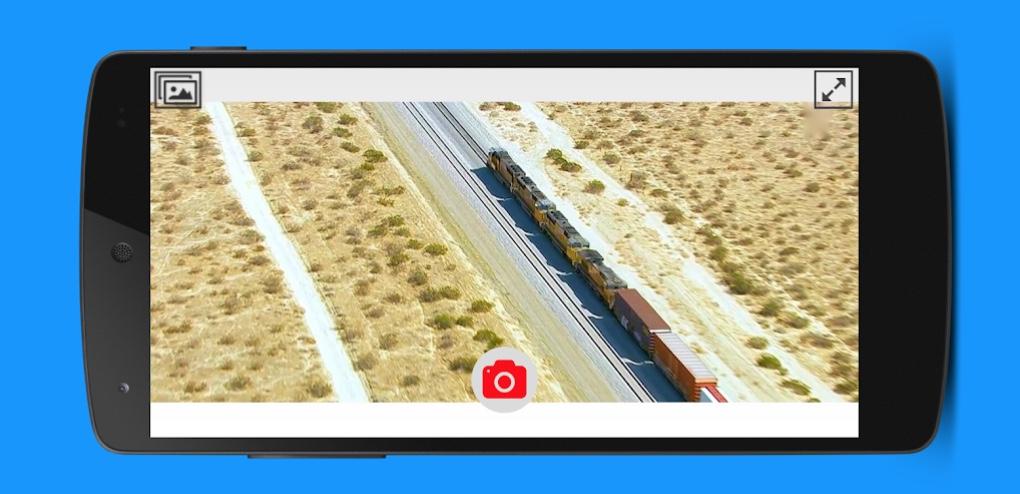
Video to Image Converter
Pero, si nosotros nos tuviéramos que quedar con una sola, esa sería Video to Image Converter por su extrema sencillez de uso. Video to Image Converter no es la app más atractiva que vas a encontrar en el sistema operativo de Google. De hecho, necesita un lavado de cara urgente pues la Interfaz es de tiempos de Android Lollipop, siendo generosos. No obstante, hemos de admitir que cumple con su cometido a la perfección, permitiendo sacar fotos de un vídeo en Android con tan solo pulsar un botón. Esta guía paso a paso le mostrará cómo usar esta aplicación.
Nada más instalar la app y abrirla encontrarás un menú como el que aparece a la izquierda en la siguiente imagen que os mostramos a continuación. El primer icono sirve para convertir un vídeo en imágenes y lo hace de forma sencilla. Simplemente, selecciona un clip o GIF de tu galería del smartphone y, a continuación, en la nueva ventana que se te abrirá.
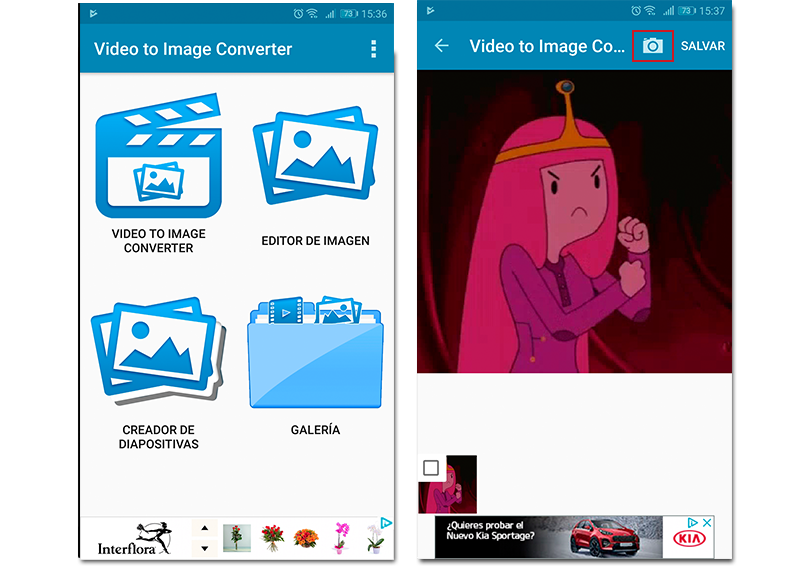
Además, si quieres capturar una imagen del vídeo (da igual que se vea deformado) simplemente haz una pulsación sobre el icono de la cámara que está situado arriba a la derecha de la pantalla. Además, cada vez que pulses el botón, se generará una captura de ese clip. Cuando hayas acabado, selecciona las fotos que deseas guardar desde el menú inferior y pulsa en el botón ‘salvar’ que se aloja justo a la derecha del icono de cámara. También podrás hacer lo mismo si pones el smartphone en modo horizontal, bastante más cómodo y práctico para lograr capturas de mayor calidad.
Las fotografías generadas a partir del archivo multimedia se almacenarán en la memoria interna de tu móvil, pero también las tienes a mano en la misma aplicación desde el menú galería, donde se acumulan todas las fotos salvadas a partir de todos los vídeos importados en la app. La propia app hacer bastante sencillo borrar imágenes no deseadas después de capturarlas sin necesidad de acceder al nuevo álbum creado en la galería del teléfono.
Convertidor de Vídeo a Foto
La tercera opción que te damos es Convertidor de Vídeo a Foto, una aplicación que, al igual que las que acabamos de ver, nos permiten extraer una imagen cualquiera de cualquier vídeo que tengamos almacenado en el smartphone, ya sea uno grabado con la propia cámara o descargado de la Red.
Además, esta app en concreto ofrece la posibilidad de trabajar con un carrusel de fotogramas que se puede analizar en un visor para ir imagen por imagen a lo largo del vídeo y así seleccionar con precisión el momento perfecto simplemente desplazándonos por él, haciendo más sencillo escoger la mejor de las fotos.
Vídeo a Foto
Con esta app, puedes convertir tus videos en imágenes de forma fácil y rápida. Solo tienes que elegir el video que quieres transformar, ya sea de tu dispositivo o de la nube, y configurar el tiempo y la calidad de las imágenes que quieres obtener. Luego, solo tienes que presionar el botón de convertir y esperar a que la app haga su magia. La app te presentará una galería con todas las imágenes que ha generado a partir del video, y tú podrás escoger las que más te gusten para editarlas, guardarlas o compartirlas.
Fast Video to Photo Converter
Esta app te permite extraer imágenes de cualquier video que tengas en tu dispositivo o en la nube. Solo tienes que seleccionar el video que quieres convertir, ajustar el intervalo de tiempo y la velocidad de fotogramas, y pulsar el botón de convertir.
La app te mostrará una galería con todas las imágenes extraídas, y podrás seleccionar las que quieras guardar o compartir. La app también tiene otras funciones, como recortar, rotar, voltear o aplicar filtros a las imágenes.
Hazlo desde el PC o Mac
Si no quieres andar descargando aplicaciones y ya te has cansado de buscar el botón de captura en la galería de tu smartphone, otra opción bastante sencilla para sacar imágenes de tus vídeos es acudir al ordenador. Independientemente de si tienes un ordenador con Windows o un Mac, te recomendamos usar la app Android File Transfer para localizar los vídeos (en .mp4 o formatos similares) dentro de la carpeta DCIM. Si lo que buscas son otros clips mandados por apps de mensajería o similar, tendrás que buscar en sus respectivas carpetas.
Por descontado, también puedes subir los vídeos a servicios en la nube como Drive, Google Fotos o Dropbox para descargarlos en el ordenador. Sea como sea lo importante es que podamos abrir ten el equipo. Una vez que tengas pasado el vídeo al PC, en Windows, la herramienta de recortes integrada hace un gran trabajo cortando una imagen fija del clip que está viendo. Para ello simplemente seguir estos pasos:
- Abre el menú de inicio, busca ‘Herramienta de recortes‘ y haz clic en la aplicación.
- Selecciona el clip sobre el que trabajar.
- Pausa tu vídeo en el punto en el que te gustaría capturar una imagen.
- Haga clic en ‘nuevo’ en la Herramienta de recortes y arrastra el cuadro de selección sobre la imagen fija que desees.
En Mac tienes una opción similar pues, al reproducir tu vídeo con la herramienta de vista previa, puedes pulsar la combinación de teclas CMD + ALT + 4 para hacer capturas de pantalla con un tamaño personalizado. De esta manera, conseguiremos tener una imagen en concreto de cualquier clip que tengamos en el dispositivo de Apple.
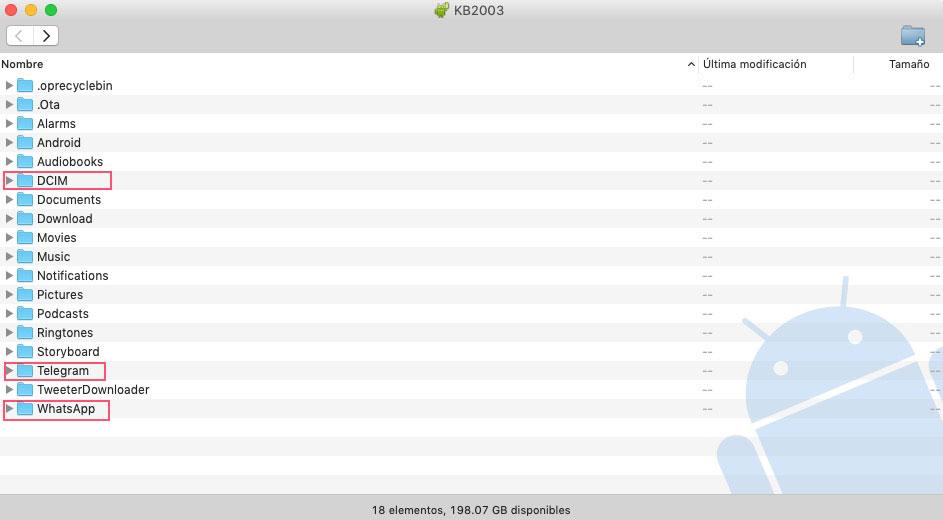
¿Para que puedo usar estos fotogramas?
Hay tantas razones por las que podemos usar un fotograma como vídeos e ideas existen en el mundo. Tanto de manera profesional como personal, la mayoría de aplicaciones de cámara de nuestros teléfonos móviles nos ofrecen la posibilidad de sacar fotos mientras realizamos vídeos, por lo que si están ahí, vayamos a exprimirlas y aprovecharlas.
En el plano personal, solemos realizar vídeos de momentos que se nos quedan marcados, que nos gustan y que queremos seguir recordando. Por tanto, mientras realizamos el vídeo de ese momento, podemos ir tomando fotos del momento. Esto instintivamente, también nos proporcionará el buscar un mejor encuadre para el vídeo -para que la foto también salga mejor- y por tanto, un mejor resultado de ambos. Posteriormente, dichas fotografías pueden ser almacenadas en un albúm tanto digital como físico que posteriormente podrá ser compartido con aquellas personas con las que disfrutaste de ese momento.
Si analizamos esta necesidad de sacar fotos desde lo profesional, cuando sacamos vídeos con el móvil suele ser con la intención de crear contenido para nuestros perfiles por lo que, si realizamos fotografías mientras grabamos o extraemos fotogramas directamente del vídeo, tendremos imágenes de mejor calidad que nos podrán servir de base posteriormente, para realizar una miniatura para nuestros vídeos.
Si no te queda otra…
Si ninguna de las soluciones que te hemos ofrecido hasta ahora para sacar un fotograma de un vídeo de nuestro teléfono móvil te ha servido o te ha convencido, quizás sea el momento en el que tendremos que utilizar métodos menos aconsejables, pero igualmente válidos para poder extraer estos fotogramas. Simplemente necesitaremos otro teléfono móvil o una cámara cualquiera con la suficiente calidad como para sacar alguna foto al panel de nuestro teléfono móvil, por lo que tendremos que disponer de ello y de los suficientes recursos como para hacer la foto.
Con los suficientes recursos nos venimos a referir a las condiciones con las que vamos a realizar esta fotografía, por lo que serán todas cuestiones que tendremos que tener en cuenta. Y es que al ser lo más complicado de realizar, deberemos pensar en cómo va a afectar el brillo de la pantalla, que no se nos refleje o incluso que no haya ningún tipo de suciedad que pudiera impedir esto. Por supuesto, el resultado que recibiremos de esta foto, no será ni por asomo el mejor, pero sí que si tenemos la necesidad, conseguirá sacarnos del apuro y tener listo este fotograma.